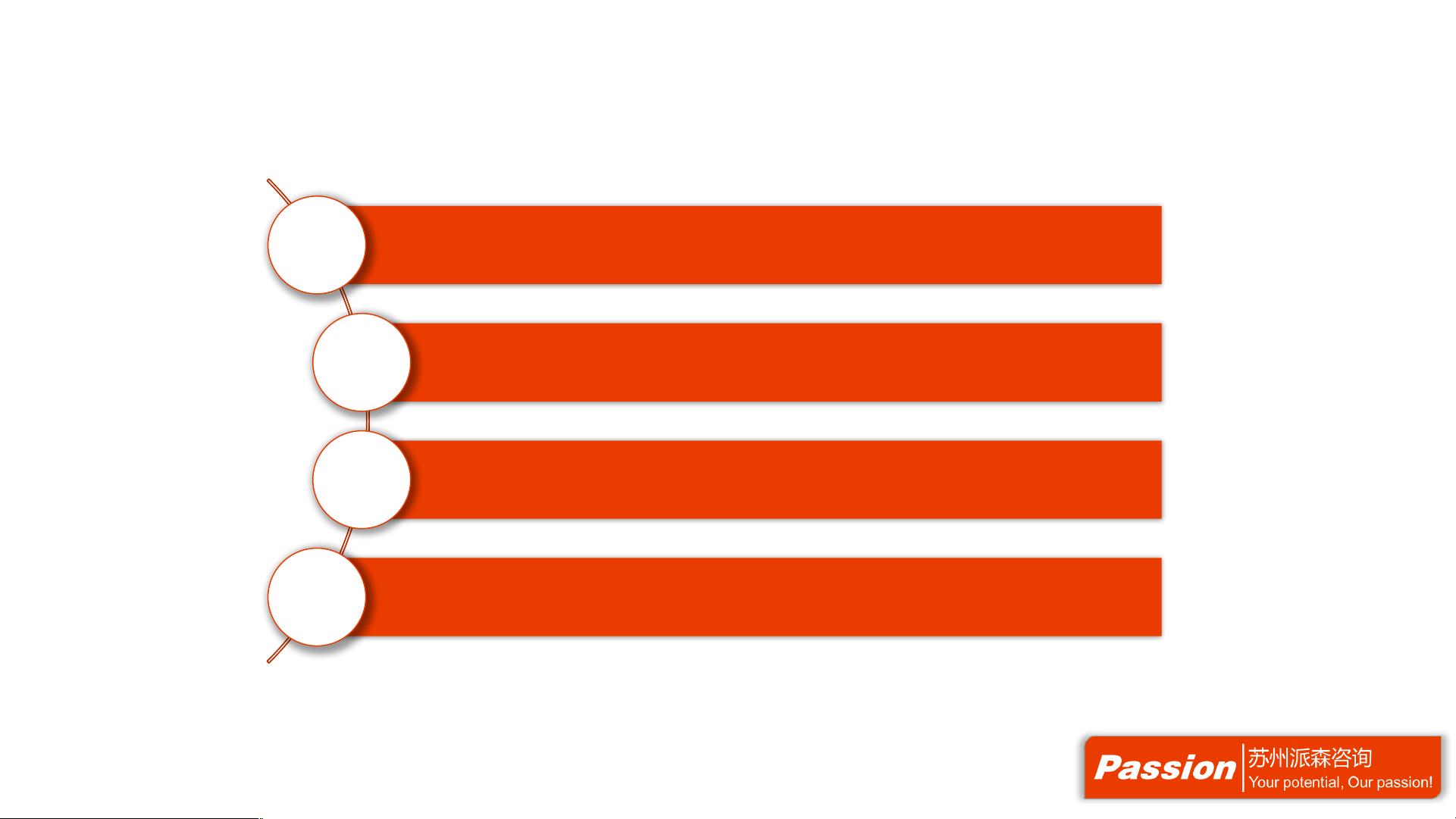Excel VBA 使用DIR函数多文件数据合并技巧
需积分: 26 110 浏览量
更新于2024-09-07
收藏 472KB PPTX 举报
"EXCEL VBA 使用DIR函数多文件合并"
在Excel VBA中,DIR函数是一个非常实用的工具,用于在指定的目录下搜索文件。这个功能在处理多个文件的自动化任务时尤为有用,例如合并来自不同文件的数据。在这个培训PPT中,王佩丰,一位微软最有价值专家(MVP)和微软认证讲师,详细介绍了如何利用DIR函数来实现这一目标。
首先,DIR函数的基本用法是DIR(pathname),它会返回指定路径下符合特定条件的第一个文件名。如果想获取目录中的所有文件,我们需要在一个循环中使用DIR函数,每次调用都会返回下一个匹配的文件名,直到没有更多的文件为止。例如,在代码`str = Dir("D:\data\*.*")`中,"*.*"是一个通配符,表示匹配所有类型的文件。`str`变量将存储找到的第一个文件名,然后在循环中更新以获取下一个文件。
在多文件合并的情景中,有以下两种常见的合并策略:
1. 每个文件中仅有一张表:在这种情况下,可以依次打开每个文件,将工作表中的数据复制并粘贴到主工作簿的目标位置。VBA代码可能包括`Set wb = Workbooks.Open("d:\data\" & str)`来打开文件,然后对工作表进行操作,如`wb.Sheets(1).Range("A1:Z100").Copy Destination:=ThisWorkbook.Sheets("汇总").Range("A" & LastRow)`来复制数据。
2. 每个文件中有多个表:如果每个文件内包含多个工作表,可能需要更复杂的逻辑来确定哪些工作表需要合并,并确保数据被正确地整合。
在课程中,还提到了FIND方法,这是用来在数据中查找特定值的另一种VBA技巧。例如,`Set rng = Range("D:D").Find(Range("L3"))`会在D列查找与L3单元格相同的内容,`rng.Offset(0, 3)`则会获取找到的值在原位置右侧3列的数据。这在追踪数据来源或添加附加信息时非常有用。
课后练习要求在"数据"文件夹中找到所有的文件,并将它们中的数据汇总到一个工作表中,同时记录数据来源。这需要将DIR函数的循环与FIND方法结合起来,以实现自动化的数据聚合过程。在提供的代码基础上,需要添加复制和粘贴数据的代码段,以及填充数据来源列的逻辑。
总结来说,通过学习VBA中的DIR函数,我们可以构建强大的自动化脚本来处理批量文件,这在数据分析、报告生成等场景中能显著提高效率。而FIND方法则提供了在大量数据中查找特定值的能力,有助于实现更精细的数据操作。
2018-10-05 上传
2015-10-04 上传
2021-10-01 上传
2021-10-03 上传
2013-06-20 上传
2012-04-01 上传
qq_37393131
- 粉丝: 0
- 资源: 2
最新资源
- 高清艺术文字图标资源,PNG和ICO格式免费下载
- mui框架HTML5应用界面组件使用示例教程
- Vue.js开发利器:chrome-vue-devtools插件解析
- 掌握ElectronBrowserJS:打造跨平台电子应用
- 前端导师教程:构建与部署社交证明页面
- Java多线程与线程安全在断点续传中的实现
- 免Root一键卸载安卓预装应用教程
- 易语言实现高级表格滚动条完美控制技巧
- 超声波测距尺的源码实现
- 数据可视化与交互:构建易用的数据界面
- 实现Discourse外聘回复自动标记的简易插件
- 链表的头插法与尾插法实现及长度计算
- Playwright与Typescript及Mocha集成:自动化UI测试实践指南
- 128x128像素线性工具图标下载集合
- 易语言安装包程序增强版:智能导入与重复库过滤
- 利用AJAX与Spotify API在Google地图中探索世界音乐排行榜